<p>通过调整Sublime Text的dpi_scale设置解决高分屏UI过小问题,编辑Settings - User配置文件添加"dpi_scale": 2.0等值并重启软件;若无效,Windows用户可尝试修改兼容性设置或启用"directwrite": true提升字体清晰度,macOS用户建议更新系统或软件版本;还可通过调整font_size、更换高分屏优化主题或使用UI缩放插件进一步优化显示效果。</p>
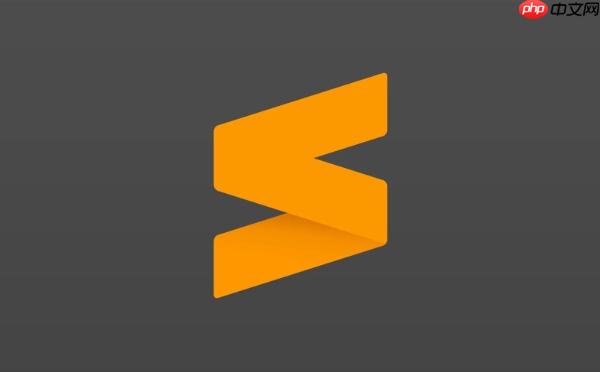
在高分屏下Sublime Text的UI显示过小,主要通过调整Sublime Text的DPI缩放设置来解决。简单来说,就是让Sublime Text知道你的屏幕有多“精细”,然后自动放大UI元素。
解决方案:
修改Sublime Text的配置文件:打开Sublime Text,选择
Preferences -> Settings - User
添加DPI缩放设置:在这个文件中,添加或者修改
"dpi_scale":
"dpi_scale": 2.0
{
"dpi_scale": 2.0
}重启Sublime Text:保存配置文件后,重启Sublime Text,让设置生效。如果UI仍然过小或者过大,可以调整
dpi_scale
特定操作系统下的注意事项:
确定合适的
dpi_scale
查看屏幕DPI: 你可以通过操作系统的设置或者第三方工具来查看屏幕的DPI。在Windows系统中,可以在“显示设置”中找到“缩放与布局”选项,这里会显示推荐的缩放比例。在macOS系统中,可以在“显示器”设置中查看分辨率和缩放比例。
尝试不同的值: 根据屏幕DPI和推荐的缩放比例,你可以尝试不同的
dpi_scale
dpi_scale
dpi_scale
考虑个人喜好: UI的缩放比例也取决于个人喜好。有些人喜欢更大的UI,有些人喜欢更小的UI。你可以根据自己的喜好来调整
dpi_scale
除了
dpi_scale
font_size
"font_size": 14
{
"font_size": 14
}主题: Sublime Text支持自定义主题,你可以选择一个更适合高分屏的主题。一些主题专门针对高分屏进行了优化,可以提供更清晰的UI。你可以在Package Control中搜索并安装不同的主题。
UI缩放插件: 有一些Sublime Text插件可以提供更高级的UI缩放功能。例如,
Theme - Soda
ui_scale
修改
dpi_scale
修改Sublime Text的兼容性设置: 如前所述,右键点击Sublime Text的快捷方式,选择“属性”,在“兼容性”选项卡中,勾选“禁用全屏优化”。这个选项可以防止Windows对Sublime Text进行不必要的缩放,从而提高字体的清晰度。
使用DirectWrite渲染: 在Sublime Text的配置文件中,添加或者修改
"directwrite": true
{
"directwrite": true
}以上就是sublime怎么解决高分屏下ui显示过小的问题_高DPI屏幕UI缩放设置的详细内容,更多请关注php中文网其它相关文章!

每个人都需要一台速度更快、更稳定的 PC。随着时间的推移,垃圾文件、旧注册表数据和不必要的后台进程会占用资源并降低性能。幸运的是,许多工具可以让 Windows 保持平稳运行。




Copyright 2014-2025 https://www.php.cn/ All Rights Reserved | php.cn | 湘ICP备2023035733号